Excel中常常需要使用到快捷键进行合并单元格,单元格详细该如何用快捷键进行合并呢?excel合并单元格快捷键怎样用?大家在应用excel的时候,如果需要合并的单元格过多,一个个合并的话工作量肯定大。下面,小编就来跟我们分享excel合并单元格快捷键的操作。
大家在办公中常常会制作一些表格,在excel表的运用中,难免会遇到希望将两个单元格合并的时候,为了让表格达到最终想要的效果,但天天都要用鼠标操作太麻烦了,那么excel合并单元格快捷键怎样操作?下面,小编给我们演示excel合并单元格快捷键的操作流程。
excel合并单元格快捷键怎样操作
合并单元格在excel默认的情况下是无快捷键的,需要先进行设置才能使用快捷键。
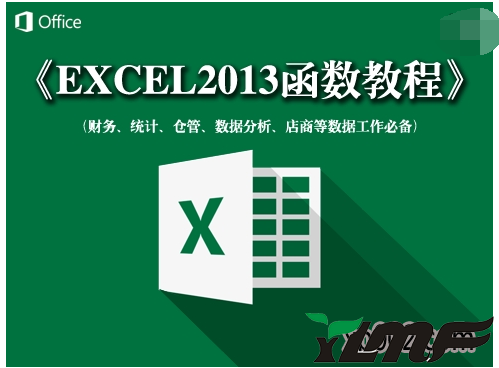
快捷键秋叶系统软件图解1
点击点击excel,选中工具——打开“自定义”。这时会出现一个“自定义”表单,不要理会这个表单,以上无可供选中的项目。
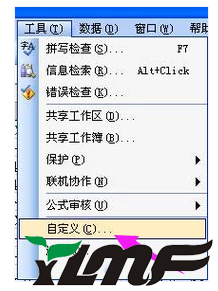
合并单元格秋叶系统软件图解2
再回到工具栏,在“合并单元格”图片上单击鼠标右键,将会跳出下拉菜单,然后选中“总是文字”。
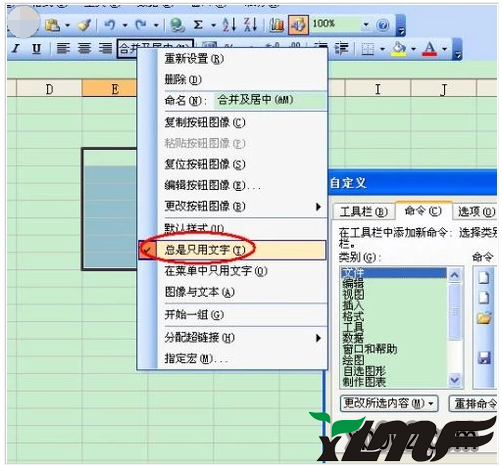
excel秋叶系统软件图解3
这时平时用来合并的按钮就变成了 "合并及居中(M)",这个(M)就是你想要的快捷方式了。然后选几个单元格,再按组合键: ALT + M ,就可以合并居中了。
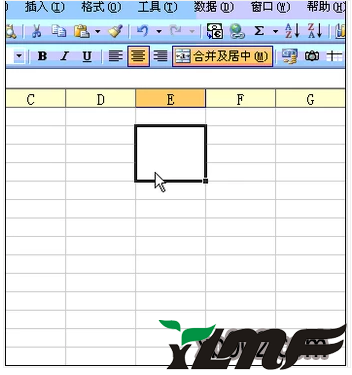
excel秋叶系统软件图解4
上面就是excel合并单元格快捷键操作流程。




